Come scontornare un'immagine in pochi click
Se vuoi creare un collage divertente o preparare una presentazione importante, potresti non aver bisogno dell'intera foto, ma solo di alcune parti specifiche. Non hai idea di come ritagliare una parte di un'immagine? Non preoccuparti. Non dovrai essere un professionista o utilizzare un software complicato per questo lavoro.
In questo articolo ti mostreremo come scontornare una foto. Inizieremo da PhotoWorks. Questo potente editor di foto con interfaccia in italiano ti aiuterà a ritagliare l’immagine sul contorno in pochissimo tempo. Inoltre, puoi scaricare una versione di prova gratuita del software e verificarne tutte le funzionalità. Continua a leggere e scoprirai anche altri modi per scontornare un'immagine in qualsiasi foto.
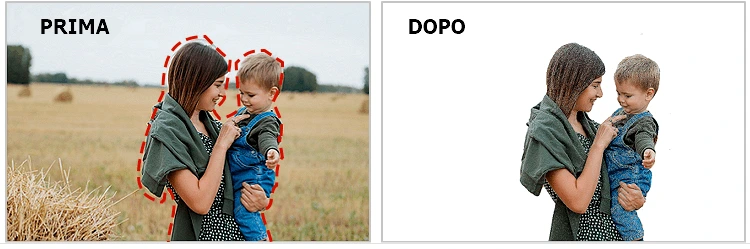
Fai in modo che la tua immagine ritagliata faccia parte di una nuova efficace opera d'arte
Scopri come ritagliare una foto a mano libera con PhotoWorks
Separare un oggetto o una persona dallo sfondo sembra una sfida? In realtà è più facile che ritagliarla da un giornale o da una fotografia stampata. Perché? Perché con PhotoWorks, il programma per scontornare foto che puoi testare gratis, puoi ottenere l'immagine che ti serve in pochi clic. Vediamo come!
Passaggio 1. Esegui PhotoWorks
Scarica e installa il programma seguendo la procedura guidata.
Passaggio 2. Apri la foto da scontornare
Apri la tua immagine su PhotoWorks. Puoi cliccare su Apri foto o trascinare la tua immagine da una cartella.
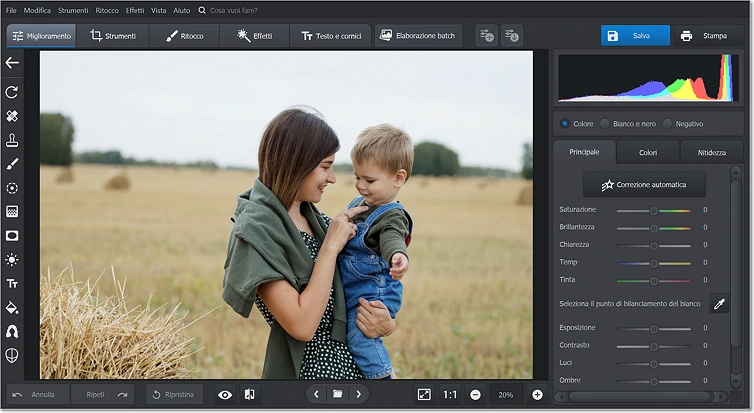
Clicca sull'icona della cartella sotto la foto per navigare all'interno della cartella corrente
Passaggio 3. Scegli lo strumento Cambia sfondo
Passa alla scheda Strumenti e scegli lo strumento Cambia sfondo. Ritaglia la foto a mano libera disegnando delle linee sull'oggetto con il pennello oggetto verde. Poi, prendi il pennello rosso e dipingi sull'area dello sfondo che vuoi separare. Usa la Gomma in qualsiasi momento per correggere il contorno. Al termine, torna al pennello che ti serve.
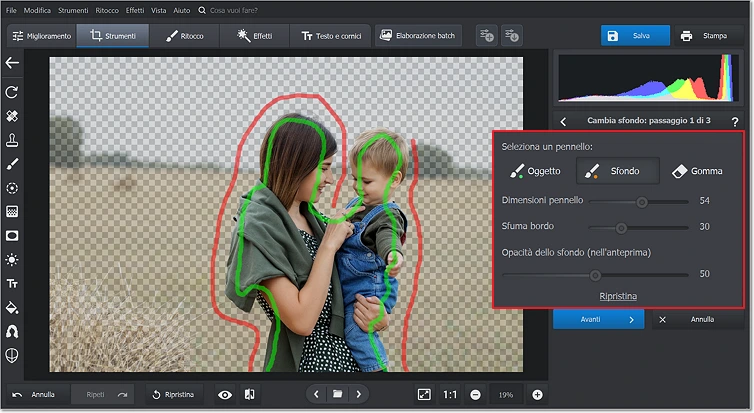
Non è necessario essere troppo precisi: le linee generali sono sufficienti
Passaggio 4. Applica delle correzioni manuali se necessario
Vuoi espandere l'area del ritaglio? Allora fallo usando il pennello verde. La selezione è troppo grande? Allora usa il pennello rosso per ripristinare lo sfondo. Una volta terminato di scontornare una foto, clicca su Avanti per ritagliare l'immagine dalla foto. Il tuo ritaglio è pronto!
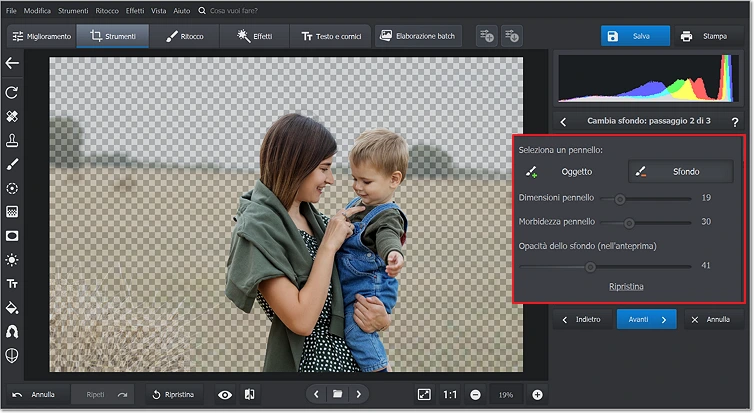
Ora la tua immagine è pronta per far parte della tua nuova opera d'arte
Passaggio 5. Salva l'immagine scontornata
Puoi utilizzare la tua foto subito o salvarla per lavorarci in seguito. Salva l'immagine come PNG per mantenere la trasparenza. Oppure scegli JPEG per mantenere l'immagine così com'è al momento.
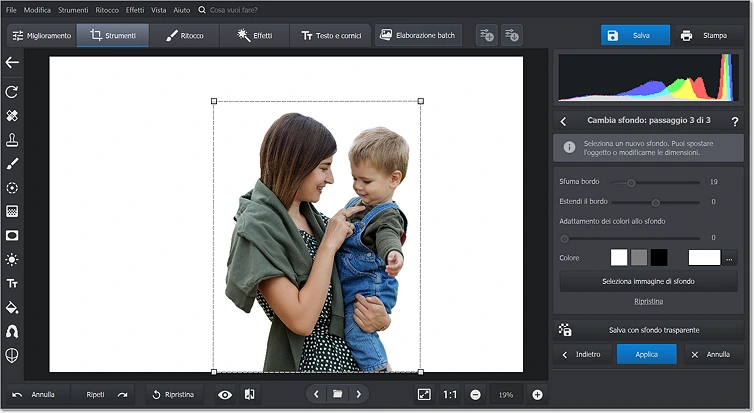
Salva la tua foto in formato PNG, JPEG, BMP o TIFF
Preferisci i video tutorial? Allora clicca sul pulsante Play e guarda una breve guida su come scontornare le immagini automaticamente.

Ora puoi estrarre qualsiasi immagine con facilità. Inoltre, non avrai bisogno di installare un altro editor fotografico per migliorare la tua immagine. Con PhotoWorks, puoi modificare la tua foto nel modo che preferisci: regolare i colori, renderla più nitida, applicare tantissimi effetti - e non è tutto.
Scopri cos'altro puoi fare con il potentissimo PhotoWorks:
- Rendi una foto meno sfocata
- Trasforma un'immagine in bianco e nero
- Schiarisci un'immagine scuro
- Migliora la qualità dell'immagine
- Invecchiare una foto
- Modifica più foto contemporaneamente
- Inserisci un logo su un'immagine
Come scontornare le immagini con altri strumenti
Non sei ancora sicuro che PhotoWorks faccia al caso tuo? Allora diamo un'occhiata a come scontornare una foto con altri strumenti e impariamo come ritagliala per usarla in altri modi. Inizieremo con uno dei più famosi software di editing fotografico. Photoshop ti permette di ritagliare un'immagine da una foto utilizzando alcune tecniche. Puoi utilizzare il metodo della selezione del soggetto o del colore, oppure applicare una maschera di livello. Se hai bisogno di tagliare un'immagine, utilizza lo strumento Rettangolo o Selezione ellittica. Se invece vuoi ritagliare un’immagine a mano libera, scegli lo strumento Lazo. Sembra complicato? Hai ragione, non è così semplice.
Un altro editor basato su computer è Adobe Illustrator. Ricco di strumenti diversi, può aiutarti a tagliare e dividere gli oggetti. L'interfaccia è simile a quella di Photoshop e le numerose icone sulla barra degli strumenti possono risultare frustranti all'inizio. Ora diamo un'occhiata a un programma gratuito sempre per computer. GIMP ti offre lo strumento di selezione Forbici intelligenti per fare una selezione a mano libera. Questo strumento funziona bene quando l'oggetto è abbastanza distinto. Puoi anche utilizzare lo strumento Selezione libera quando l'oggetto che vuoi ritagliare ha una forma semplice.
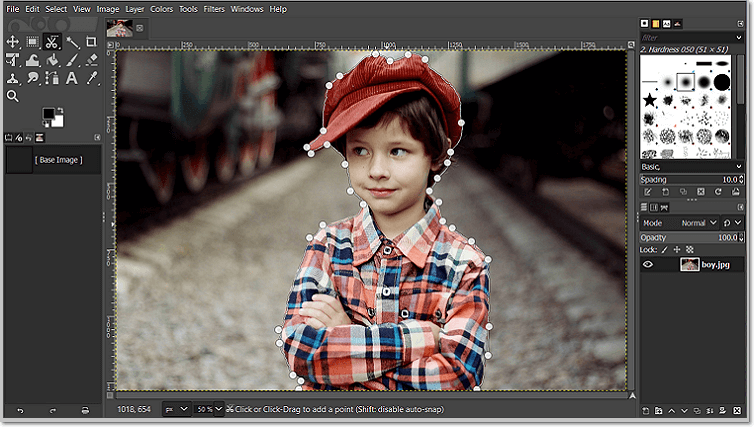
Uso di GIMP per ritagliare una foto
Se ti chiedi come ritagliare una parte di un'immagine senza installare un nuovo software per scontornare immagini, vediamo gli strumenti di Microsoft Office per Windows e Mac. Entrambe le versioni ti permettono di creare un contorno e di estrarlo in modo piuttosto semplice.
Preferisci usare il tuo tablet o il tuo telefono? Allora installa una di queste app e provale: Photo Cut Out Editor funziona sui dispositivi Apple e può essere molto utile per ritagliare un'immagine in movimento. Se invece utilizzi uno smartphone Android, scegli l'app Android: è ricca di strumenti professionali.
Ora hai imparato come scontornare una foto in vari modi e sei pronto a farlo da solo. Il processo richiederà solo pochi minuti. Scegli l'immagine, ritaglia gli oggetti che ti servono e potrai realizzare un collage creativo per la famiglia, un biglietto d'auguri divertente per il compleanno di un amico o preparare un'importante presentazione di lavoro. Tutto dipende da te!

 Scarica
Scarica
 Scarica
Scarica
